Il est naturel de communiquer avec des ponctuations et des majuscules précises avec des contacts professionnels. Cependant, cette capitalisation automatique peut rendre les choses gênantes lorsque vous parlez à d’autres contacts ou que vous publiez des mises à jour sur les réseaux sociaux. Étant donné que le clavier Apple est livré avec la capitalisation automatique activée par défaut sur iOS, vous devrez faire tout votre possible pour la désactiver.
Ce guide vous montrera comment désactiver la capitalisation automatique sur iPhone. Vous pouvez également suivre les mêmes étapes pour le désactiver sur iPad. Vous pouvez réactiver la capitalisation automatique si vous trouvez la méthode manuelle de capitalisation fastidieuse.
Étant donné que le clavier Apple et le clavier Google restent les options les plus utilisées, nous les aborderons spécifiquement. Bien sûr, il existe d’autres claviers disponibles sur l’App Store pour les utilisateurs. Si vous ne souhaitez en utiliser aucun, accédez simplement à l’App Store et téléchargez un autre clavier de votre choix.
Désactiver la capitalisation automatique pour le clavier Apple
La capitalisation automatique est l’une de ces fonctionnalités qui met automatiquement en majuscule la première lettre après un point tout en utilisant le clavier iOS par défaut. Cette fonctionnalité aide grandement lors d’une conversation formelle avec vos collègues. Vous pouvez envoyer rapidement des mises à jour liées au travail ou répondre à des e-mails. Si vous souhaitez publier quelque chose sur votre LinkedIn depuis votre iPhone, cette fonctionnalité vous aidera beaucoup.
Mais, avouons-le. L’auto-capitalisation peut parfois causer des problèmes avec certains contacts personnels. Vos messages peuvent transmettre quelque chose de très différent de ce que vous voulez dire. N’oubliez pas que la fonction de capitalisation automatique est activée par défaut et que vous pouvez facilement la désactiver. Suivez ces étapes qui restent les mêmes pour l’iPad également.
Étape 1: Ouvrez l’application Paramètres sur votre iPhone ou iPad.
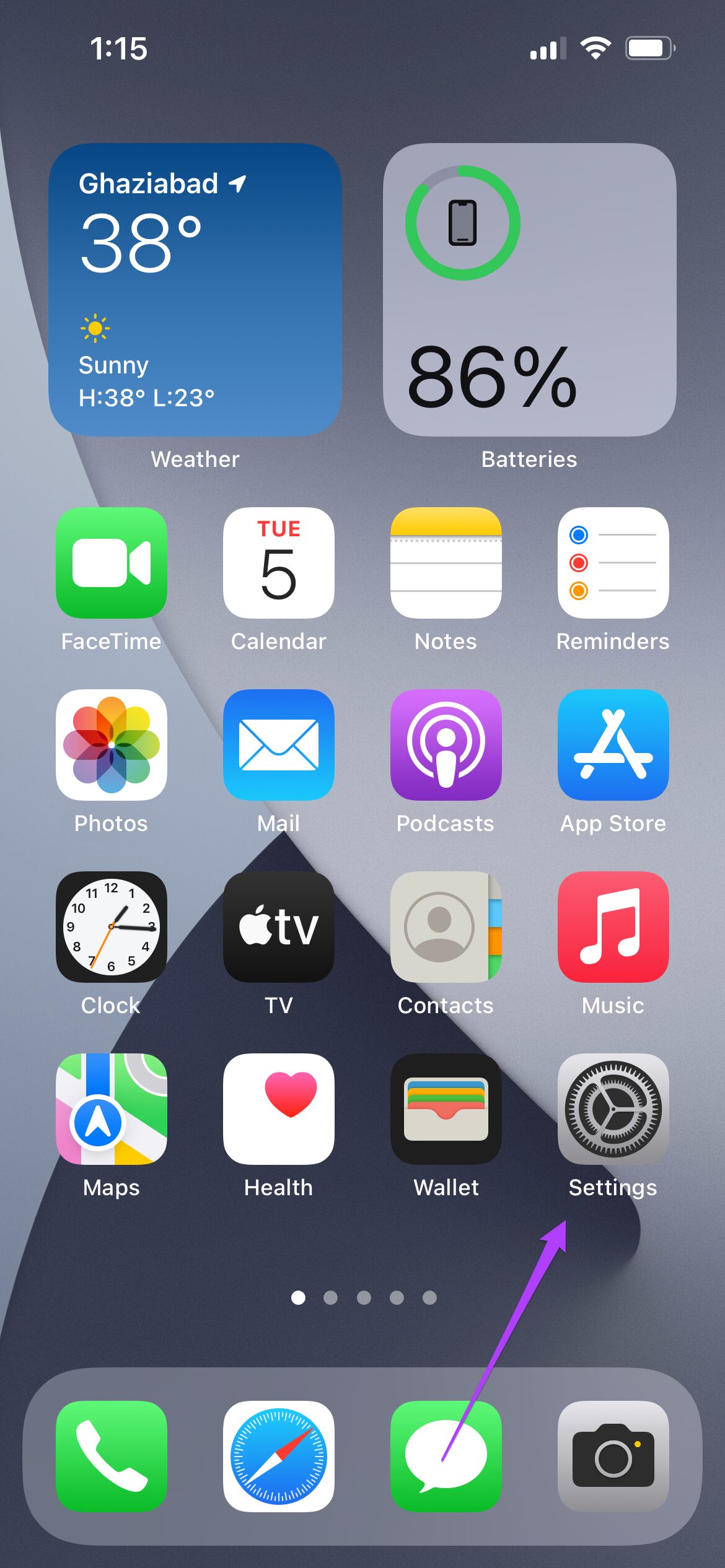
Étape 2: Faites défiler vers le bas et appuyez sur Général.
Étape 3: Tapez sur Clavier.
Étape 4: Faites défiler vers le bas pour trouver la fonction de capitalisation automatique.
Étape 5 : Appuyez sur la bascule de mise en majuscule automatique pour la désactiver.
Étape 6 : Fermez l’application Paramètres et accédez à Messages.
Tapez quelque chose dans un nouveau message pour vérifier s’il fonctionne.
Pour réactiver la capitalisation automatique, revenez aux paramètres du clavier et activez la bascule. Vous pouvez profiter de cette fonctionnalité pour créer un équilibre entre vos conversations formelles et informelles.
Désactiver la capitalisation automatique pour le clavier Google
Google Keyboard est une alternative intéressante à ceux qui ont migré d’Android vers l’iPhone. Le même aspect Android a également été intégré pour les utilisateurs d’iPhone. Vous pouvez profiter de la même expérience de frappe que votre ancien appareil Android. Si vous n’avez pas installé le clavier Google, vous pouvez l’installer en utilisant le lien ci-dessous.
Le clavier Google est téléchargeable et utilisable gratuitement pour les utilisateurs d’iPhone. La meilleure partie de l’installation de Gboard sur iPhone est la possibilité de changer le thème du clavier. Cette fonctionnalité n’est pas disponible pour le moment pour le clavier Apple. Si les développeurs Apple décident de proposer cette option, de nombreux amateurs de clavier Apple seront ravis.
Tout comme le clavier Apple, la fonction de capitalisation automatique est activée par défaut sur le clavier Google. Vous pouvez rapidement désactiver la fonction de capitalisation automatique. Suivez ces étapes.
Étape 1: Accédez à l’écran d’accueil de votre iPhone et appuyez sur Gboard.
Étape 2: Appuyez sur Paramètres du clavier.
Étape 3: Recherchez l’option de la capitalisation automatique.
Étape 4: Désactivez l’option de capitalisation automatique.
Vous pouvez vérifier la même chose en activant le clavier dans l’application Message et en tapant un message pour vérifier les arrêts de capitalisation automatique. Vous pouvez également taper des messages sur vos applications de médias sociaux.
Avec cela, vous avez non seulement ravivé votre expérience Gboard sur iPhone, mais également désactivé une fonctionnalité pour vos discussions informelles. Chaque utilisateur d’Android qui passe à l’iPhone peut facilement désactiver la capitalisation automatique en suivant les étapes mentionnées ci-dessus.
Personnalisez votre expérience de frappe
La capitalisation automatique est très utile, mais elle peut certainement gêner l’envoi de SMS ou la saisie d’e-mails. Ce sont les étapes pour désactiver la fonction de capitalisation. Vous obtiendrez la même fonctionnalité de capitalisation automatique qui peut être facilement activée ou désactivée en fonction de la manière dont vous souhaitez engager une conversation. Bien sûr, désactiver cette fonctionnalité signifie que vous devrez vous entraîner à mettre manuellement les phrases et les noms en majuscules. En outre, ce serait une note mentale supplémentaire à garder à l’esprit lors de la saisie de messages à des amis ou à des collègues.
















